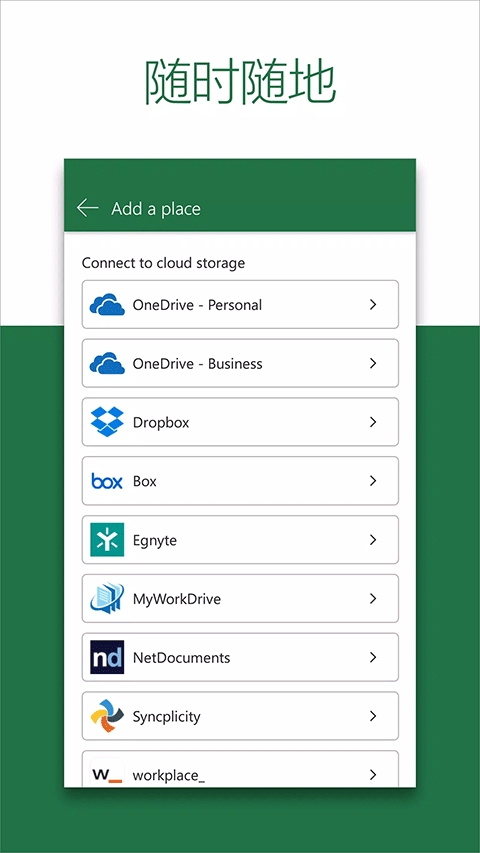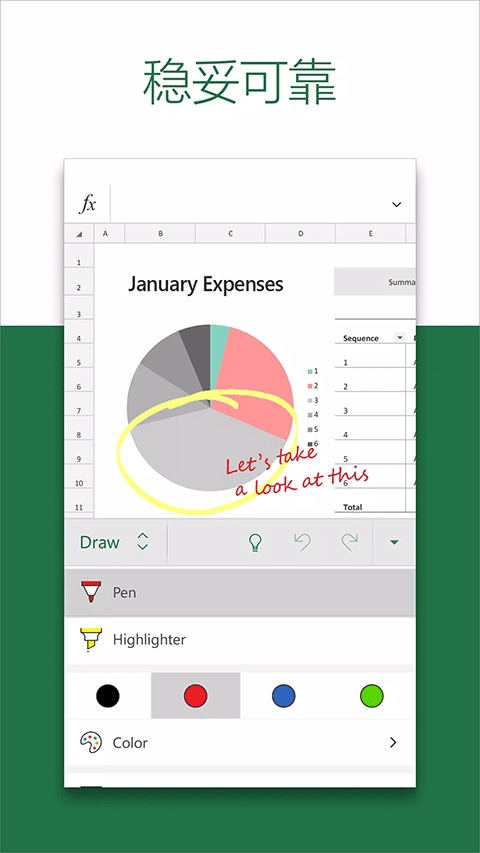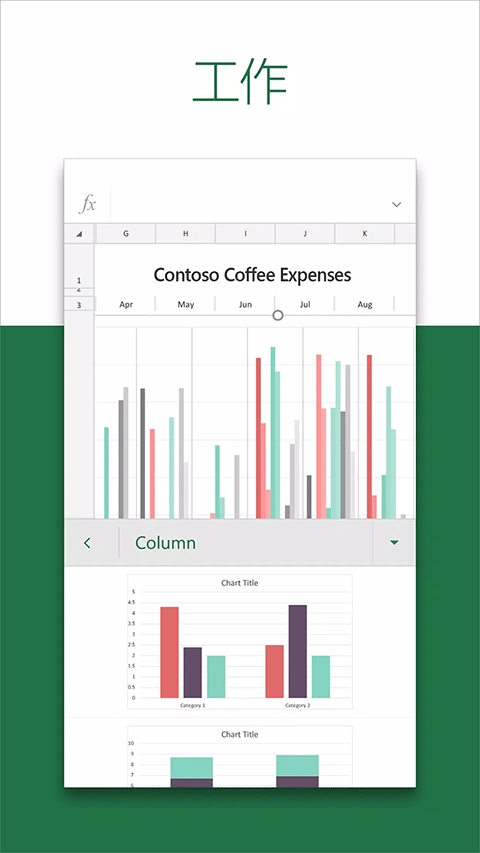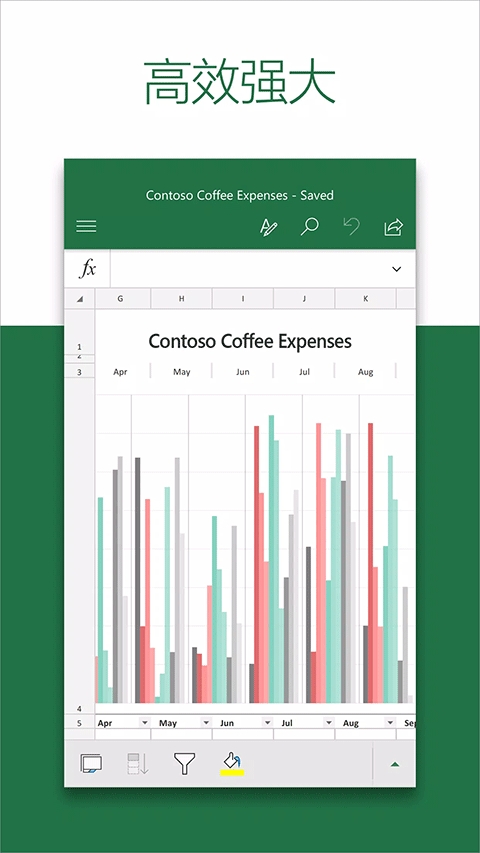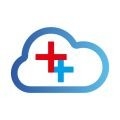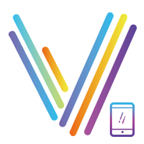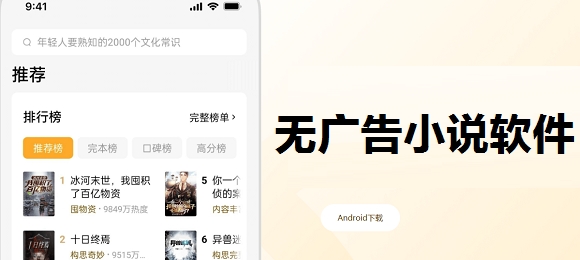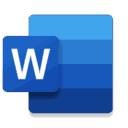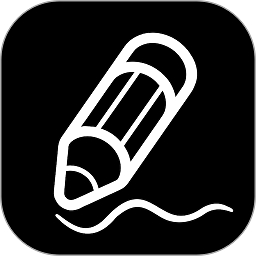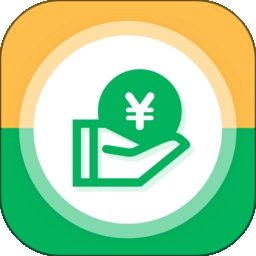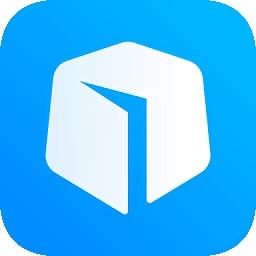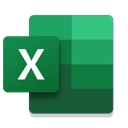
- 介绍
- 截图
微软Excel是一款专业且功能全面的电子表格软件。用户使用它不仅仅可以快速创建、查看、编辑和共享文件,还可以支持复杂的计算公式和邀请人共同处理编辑文件。该软件是微软官方出品的,并且经过了上十年更新迭代过后的产品,有需要的小伙伴,欢迎在本站下载使用。
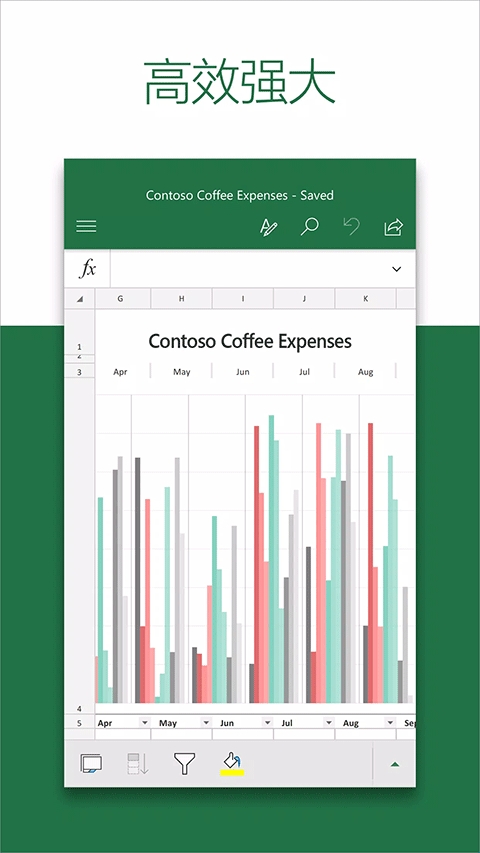
软件介绍
适用于 Android的 Microsoft Excel专为出行时工作而打造。使用 Excel对数据进行排序和分析并绘制见解图。Excel具有与 Office相似的外观、感觉和品质,提供专为 Android手机和平板电脑设计的直观触摸式体验。在出行过程中,无论你是想要创建强大的电子表格还是只需进行查看和快速编辑,Excel都能够为你提供所需的最佳生产效率体验。当你清楚我们将自动保存你的更新时,你便可以自信地展开工作,并且在设备间移动时,不会丢失任何格式设置或数据。每当你需要时,都可以从云中轻松访问你的电子表格。
软件特色
1、微软官方发布的Excel
微软Office带给您无与伦比的兼容性和布局的高保真度。您的电子表格可以在安卓手机和平板上完美呈现。无任何数据丢失。
功能区中熟悉的导航和菜单选项帮助您快速上手。
您所熟知的电脑端Excel功能可以在安卓端的微软Excel应用中使用,例如:公式,表格,图表,迷你图等。
安卓手机端Office应用专为单手操作而设计,用户可以轻松地使用屏幕下部的菜单按钮对文档进行编辑操作。不需要外接键盘或鼠标。
微软Office为用户提供丰富多样的模板,可以大大节省用户的时间。您可以直接打开我们提供的预算模板、列表模板、家庭管理模板,甚至健身日志模板进行使用。
2、助力您突破时间空间的限制,轻松搞定工作
安装Excel应用后可以使用公式、图表、表格、排序、筛选等功能对数据进行整理分析,使数据可视化。
使用Excel应用您可以轻松挖掘数据背后的深层次意义。通过简单的手指触控操作轻松添加公式、重排列、调整表格大小等。
您可以使用任何设备访问最近使用的文档,快速在上次没有完成的文档里继续操作。
有了安卓端的微软Excel应用,一个简单的点击就可以让您随时随地打开文档。您可以把文档存储在OneDrive、OneDrive for Business和SharePoint上,并随时使用多种设备轻松访问。
3、协同办公
与云服务无缝集成的微软Excel应用让您轻松分享电子表格。
通过邮件分享一个链接或附件即可轻松将文档分享给他人。
软件功能
1、自信地创建、计算和分析
使用 Excel的新式模板,快速启动预算、任务列表、会计或财务分析。使用熟悉的公式运行数据计算并分析数据。丰富的功能和格式化选项,让工作簿更易于阅读和使用。无论在何种设备上使用,电子表格的所有功能、格式和公式的操作方式都相同。
2、随时随地查看、编辑和工作
用任意设备查看 Excel文件。从任意位置编辑数据或更新任务列表。诸如排序和筛选列等功能,可帮助专注审阅。轻松创建、复制、隐藏和取消隐藏工作表。
3、用数据讲故事
插入常用图表,让数据活灵活现。使用添加和编辑图表标签等功能,突出显示数据中的关键信息。
4、使用墨迹绘图和批注
在具有触摸功能的设备上,使用 Excel中的“绘图”选项卡功能,可以记笔记、突出显示部分工作表、创建形状或编写数学公式。
5、轻松共享
点击几下即可共享文件,快速邀请他人直接在你的工作簿中编辑、查看或发表评论。可在电子邮件正文中直接以其格式复制工作表内容。将链接附加或复制到工作簿,可显示其他共享选项。
微软Excel表格如何使用
一、怎么合并单元格
1、在表格中将两个或两个以上的单元格选中,并点击菜单栏右边的箭头
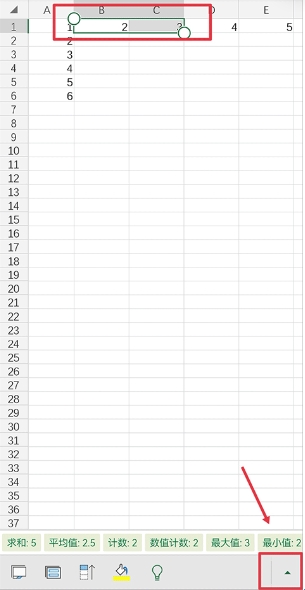
2、然后在开始界面中点击合并后居中功能
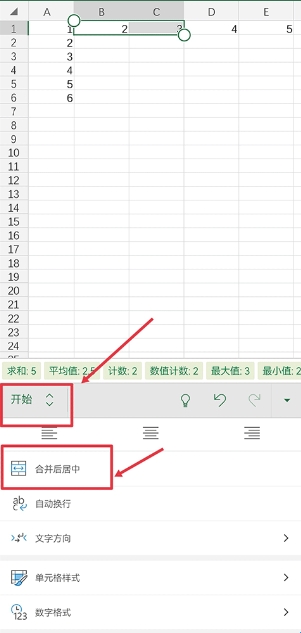
3、点击后就可以看到两个单元格已被合并成一个了
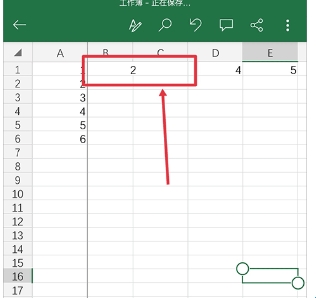
二、微软Excel App怎么冻结单元格
1、在表格中选中要冻结的行或列,然后在下方菜单栏中选择视图功能,并将页面下滑至冻结窗格

2、然后选择冻结窗格、冻结首行还是首列
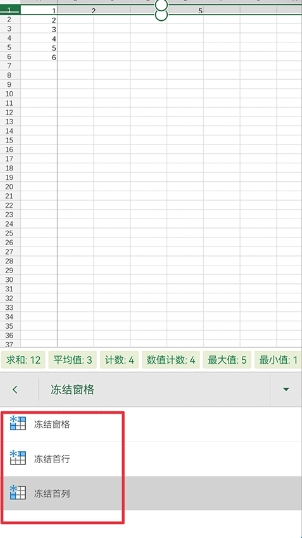
三、微软Excel App怎么把图片填充至单元格中
1、在菜单栏中的插入界面中,点击图片
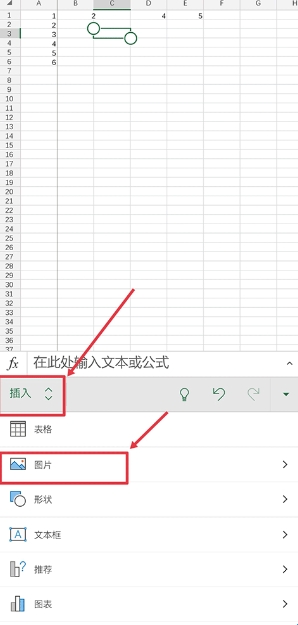
2、然后在相册中选择你要插入的图片,并点击完成

3、图片添加到表格中后可以在大小中设置图片的高度和宽度
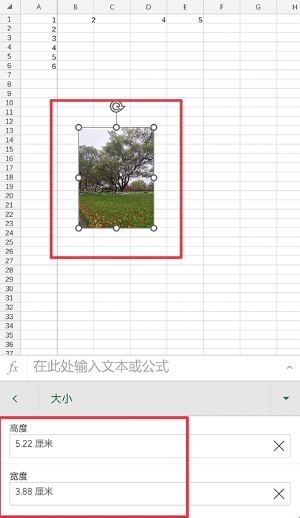
四、怎么弄成多人在线编辑
1、在表格中点击右上角的分享链接功能
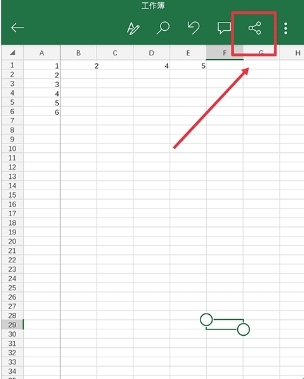
2、在发送链接或复制链接选项中,点击拥有链接人员都可编辑

3、然后将权限设置为与任何人共享,可编辑的状态
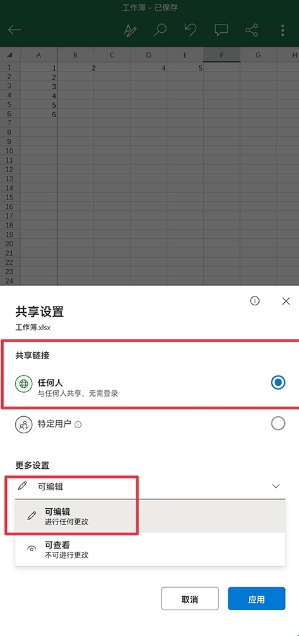
更新日志
v16.0.19426.20104版本
优化系统性能,体验更顺畅。
- 应用截图
推荐排行
精选排行
-
1
-
2
-
3
-
4
-
5
-
6
-
7
-
8
-
9
-
10